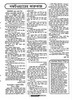হোম > সফটওয়্যারের কারুকাজ
লেখক পরিচিতি
লেখকের নাম:
কজ
মোট লেখা:১০৪১
লেখা সম্পর্কিত
পাবলিশ:
২০০৮ - সেপ্টেম্বর
তথ্যসূত্র:
কমপিউটার জগৎ
লেখার ধরণ:
সফটওয়্যারট্রিকস এন্ড টিপস,
তথ্যসূত্র:
সফটওয়্যারের কারুকাজ
ভাষা:
বাংলা
স্বত্ত্ব:
কমপিউটার জগৎ
সফটওয়্যারের কারুকাজ
সিকিউরিটি জোন থেকে অন্য পিসিতে ওয়েবসাইট এক্সপোর্ট করা
নিরাপদ ও রেসট্রিকটেড ওয়েব এড্রেস হিসেবে যেগুলোকে নির্দিষ্ট করেছেন সেগুলো রেজিস্ট্রি স্টোর হয়৷ সেখান থেকে কাঙ্ক্ষিত ডাটাকে এক্সপোর্ট করতে পারবেন যাতে করে অন্য পিসি থেকে সেগুলো রিড করা যায়৷
* রেজিস্ট্রি এডিটর ওপেন করে নেভিগেট করুন HKEY_CURRENT_USER\Soft-ware\Microsoft\Windows\CurrentVersion\InternetSettings\ZoneMap\Do mains
* এই এন্ট্রি সিলেক্ট করে File>Export Registry File ওপেন করুন৷
* পরবর্তী ডায়ালগ বক্সে একটি নাম টাইপ করুন যেমন Zone setting
* Export range-এর অন্তর্গত Selected branch অপশন সক্রিয় কিনা এবং আগের সিলেক্ট করা রেজিস্ট্রি এন্ট্রি এন্টার করা হয়েছে কি-না তা নিশ্চিত হয়ে নিন৷
* Save-এ ক্লিক করে নিশ্চিত করুন৷
* নতুন তৈরি করা REG ফাইলকে নতুন পিসিতে কপি করুন যেখানে আপনি কেবল ডবল ক্লিক করে ওপেন করতে পারবেন৷
* এবার Yes-এ ক্লিক করলে ডাটা রেজিস্ট্রি যুক্ত হবে৷
টেম্প ফোল্ডার এড়িয়ে যাওয়া
সিস্টেমে টেম্পোরারি ইন্টারনেট ফাইল ফোল্ডার হার্ডডিস্কের প্রচুর স্পেস দখল কমে থাকে৷ এ সমস্যার সমাধান করা যায় নিচে বর্ণিত ধাপগুলো সম্পন্ন করে৷
* প্রথমে উইন্ডোজ এক্সপ্লোরারে নতুন ফোল্ডার তৈরি করুন এবং ইন্টারনেট এক্সপ্লোরারে ওপেন করুন Tools>Internet options৷
* General ট্যাবে Settings ক্লিক করুন এবং Temporary Internet Files-এর অন্তর্গত Move Folder-এ ক্লিক করুন৷
* নতুন তৈরি করা ফোল্ডার ওপেন করে Ok-তে ক্লিক করুন৷
* যখন উইন্ডোজ লগ অফ করতে বলবে তখন Yes-এ ক্লিক করতে হবে৷
* এরপর সিস্টেমে আবার লগ অন করে Ok করে ডায়ালগ ফিল্ড বন্ধ করুন৷
* এবার উইন্ডোজ এক্সপ্লোরারে পুরনো ফোল্ডার টেম্পোরারি ইন্টারনেট ফাইলস ডিলিট করুন এবং একই সাথে স্টোরেজ লোকেশন তৈরি করে একই নামে এক নতুন ফোল্ডার৷
* তারপর আগের বর্ণিত ধাপগুলো পুনরাবৃত্তি করুন এবং টেম্পোরারি ইন্টারনেট ফাইলস-এর জন্য স্টোরেজ লোকেশনকে সরিয়ে আগের অবস্থানে আসুন৷
জি.কে. নাথ
আম্বরখানা, সিলেট
..................................................................................।
ভিএমওয়্যার ও ভার্চুয়াল পিসির টিপস ও ট্রিকস
ভার্চুয়াল পিসি ও ভিএমওয়্যার একই ধরনের সুবিধা প্রদান করে৷ যেকোনো একটি দিয়ে আপনি একাধিক উইন্ডোজ একসাথে ব্যবহার করতে পারেন৷ যারা এই সফটওয়্যারগুলো ব্যবহার করেন তাদের জন্য বেশ কিছু টিপস ও ট্রিকস :
ভার্চুয়াল পিসি
০১. ভার্চুয়াল পিসির গেস্ট পিসি ফুল স্ক্রিন মোডে দেখার জন্য ALT+ENTER প্রেস করুন৷ অথবা ACTION অপশন হতে ফুল স্ক্রিন মোড সিলেক্ট করুন৷
০২. গেস্ট পিসিতে ক্লিক করা মাউস হোস্ট পিসিতে মুভ করার জন্য ALT কী ব্যবহার করুন৷
০৩. গেস্ট পিসিতে CTRL+ALT+ENTER কী ব্যবহার করতে পারবেন না৷ তাই এই কীগুলো একসাথে ব্যবহার করার জন্য action মেনু হতে সিলেক্ট করুন৷
ভিএমওয়্যার
০১. পিসিতে ক্লিক করা মাউস হোস্ট পিসিতে মুভ করার জন্য TAB কী ব্যবহার করুন৷
০২. দ্রুত স্ক্রিন সুইচ করার জন্য F11 প্রেস করুন৷
০৩. ভার্চুয়াল পিসির গেস্ট পিসি ফুল স্ক্রিন মোডে দেখার জন্য CTRL+ALT+ENTER প্রেস করুন৷ অথবা acton অপশন হতে ফুল স্ক্রিন মোড সিলেক্ট করুন৷
পিসি হতে অন্য পিসিতে ইনস্ট্যান্ট মেসেজ
উইন্ডোজ এক্সপি/২০০০-এ এক কমপিউটার হতে অন্য কমপিউটারে ইনস্ট্যান্ট মেসেজ প্রদান করতে নিচের পদ্ধতি অনুসরণ করুন :
০১. স্টার্ট>সেটিংস>কন্ট্রোল প্যানেল>অ্যাডমিনিস্ট্রেটর টুলস>সার্ভিসে ক্লিক করুন৷
০২. সার্ভিসের লিস্ট হতে মেসেঞ্জার ডিজ্যাবল করা থাকে তাতে ডান ক্লিক করে প্রোপার্টিজ সিলেক্ট করুন৷
০৩. জেনারেল ট্যাব-এর স্টার্টআপ অপশনে ডিজ্যাবল করা অপশনটিকে এনাবল করে বা সিলেক্ট করে অ্যাপ্লাই করুন৷
০৪. সার্ভিস স্ট্যাটাস থেকে স্টার্টে ক্লিক করে ওকে করে বের হয়ে আসুন৷
০৫. স্টার্ট>রান>cmd
০৬. c:\net send computername message
সোহান
গোপালদী বাজার
..................................................................................।
এক্সেলে ডিউ ডেট এলার্ট যুক্ত করা
আমরা সাধারণত ব্যক্তিগত ফিন্যান্স, বিল পরিশোধ ইত্যাদি আরো অনেক কাজে নজরদারি করার জন্য এক্সেল ব্যবহার করি৷ কিন্তু কোনো বিশেষ কাজের ডিউ ডেট কবে সে ব্যাপারে এক্সেল যদি সতর্ক করে দেয়, তাহলে কেমন হবে? এ ধরনের কাজও এক্সেলের মাধ্যমে করতে পারি নিম্নলিখিত ধাপগুলো অনুসরণ করে :
* ডিউ ডেট আছে এমন সেল সিলেক্ট করে Home ট্যাবে যান৷
* Styles গ্রুপে Conditional Formating অপশনে ক্লিক করুন এবং Manage Rules সিলেক্ট করুন৷ এটি সম্পৃক্ত করবে Rules Manager ডায়ালগ বক্স৷
* New Rule বাটনে ক্লিক করুন৷
* সিলেক্ট করুন Format Only Cells that Contain.
* নিশ্চিত হয়ে নিন যে Edit the Rule description এরিয়ার ড্রপ ডাউন লিস্টে Cell Value রয়েছে কি-না৷ দ্বিতীয় ড্রপ ডাউন Less Than-এ সেট করা থাকতে হবে৷
* ফর্মুলা এরিয়ায় এন্টার করুন = Today()+7
* Format বাটনে ক্লিক করুন এবং কালার ড্রপডাউনে যেকোনো কালার সিলেক্ট করুন৷
* যদি ডিউ ডেট পরবর্তী সাত দিনের মধ্যে হয়, তাহলে কালার পরিবর্তন হয়ে আপনার কাঙ্ক্ষিত কালার হবে৷ আপনি ইচ্ছে করলে আরেকটি বাড়তি রুল তৈরি করতে পারেন এবং ফর্মুলাকে Today()দিয়েরিপ্লেস এবং কালার পরিবর্তন করতে পারেন৷ যেমন Red সুতরাং ডেট অতীত হয়ে গেলে ডিউ ডেট লাল বর্ণে আবির্ভূত হবে৷
একই সময়ে মাল্টিপল ওয়ার্কশীট ভিউ করা
এক্সেলে কখনো কখনো বিভিন্ন ওয়ার্কশীটকে যুগপত্ভাবে একই ওয়ার্কবুকে একই সময়ে দেখার প্রয়োজন হতে পারে৷ আপনি নিচে বর্ণিত ধাপগুলো সম্পন্ন করে এই কাজটি করতে পারেন :
* সিঙ্গেল ওয়ার্কবুক ওপেন করুন৷
* ভিউ ট্যাবে গিয়ে উইন্ডোর অন্তর্গত New Windows সিলেক্ট করুন৷ এক্সেল একই ওয়ার্কবুক অন্য আরেকটি উইন্ডোতে ওপেন করবে৷
* এবার রিবনে ভিউ ট্যাবে উইন্ডো গ্রুপে ক্লিক করুন Arrange All এবং আপনার কাঙ্ক্ষিত উইন্ডোগুলো বিন্যাস করুন৷
* উইন্ডোগুলোকে একত্রে একটি ভিন্ন ওয়ার্কশীটে ভিউ করার জন্য সিলেক্ট করুন৷
এরর চেক করা
এক্সেল প্রতিটি ওয়ার্কবুকের বিভিন্ন ধরনের এরর চেক করে৷ এই সেটিংকে আপনার পছন্দ অনুযায়ী সেট করতে পারেন নিচে বর্ণিত ধাপগুলো অনুসরণ করে :
* Office বাটনে ক্লিক করুন৷
* Excel Option-এ ক্লিক করুন৷
* বাম দিকের কলামে Formulas-এ ক্লিক করুন এবং Enable Background Error Checking অপশন সিলেক্ট করুন৷
* Error Checking Rules এরিয়ায় আপনার পছন্দ অনুযায়ী সিলেক্ট বা ডিসিলেক্ট করতে পারবেন৷
অর্ণব
পল্লবী, ঢাকা
লেখাটি পিডিএফ ফর্মেটে ডাউনলোড করুন
পাঠকের মন্তব্য